

Hogyan lehet fájlt beszerezni a lomtárból, ha a Windows nem indul el
Mielőtt folytatnánk a szükséges fájl keresését, figyelmesen meghallgattunk a laptop tulajdonosát. Egy héttel ezelőtt törölték a kukába a Microsoft Office Excel alkalmazásban létrehozott munkadokumentumot, majd sürgősen szükségük volt erre a dokumentumra, ám a Windows 10 problémái miatt nem sikerült hozzájuk jutniuk. Sokszor megpróbáltak egy számítógépes eszközt betölteni a Live CD-ről, de hogyan nem tudták, hogyan lehet eljutni a kosárba, és a laptopnal dolgozó mesterek később azt mondták, hogy a kosár üres.Bármely varázslatos élő CD-ről elindul, és a meghajtó gyökérkönyvtárába (C :) kerül a kosár mappában - $ Recycle.Bin, nyissa meg, és látja, hogy nincs semmi ott.



Még akkor is, ha eltávolítja a merevlemezt a számítógépről, és csatlakoztatja a meghajtót egy másik Windowshoz, majd megjeleníti a rejtett mappákat és fájlokat az operációs rendszerben, akkor nem tudja megnyitni egy másik kosár mappájának tartalmát ($ Recycle.Bin) anélkül, hogy a mappa tulajdonosát megváltoztatná egy hiba miatt "Nincs hozzáférés a $ Recycle.Bin szolgáltatáshoz. A hozzáférés megtagadva".

Meg lehet kezdeni a törölt adatok helyreállítását a laptop merevlemezén is, de ez ugyanaz, mint egy veréb lövés egy ágyúból, sok időbe telik, és az eredmény nem lesz ismert!

A feladat összetettsége ellenére van megoldása. És a Microsoft Diagnostic and Recovery Toolset (MSDaRT) professzionális lemeze, amelyet kifejezetten a Windows operációs rendszerek különféle problémáinak megoldására terveztek, segít nekünk.
Mivel a Windows 10-vel foglalkozunk, a DaRT 10-et fogjuk használni.
Töltse le laptopját egy indítható flash meghajtóról vagy az MSDaRT 10 meghajtóról.
Billentyűzet-elrendezés kiválasztása.

„Diagnózis”

Microsoft diagnosztikai és helyreállítási eszközkészlet.

Win 10.

"Explorer"

Felfedjük a lemez tartalmát (C :).

Felfedjük a kosár tartalmát - ($ Recycle.Bin mappa)

Itt olyan törölt mappákat látunk, amelyek alfanumerikus nevekkel vannak ellátva, mint például S-1-5-18 ...
Ha tudja, hogy a fájlt törölte, nyissa meg a mappát ebből a számból, vagy tekintse meg az összes mappa tartalmát.

Az egyik mappában a szükséges dokumentumot megtaláltam. Itt nem látja a fájlok szokásos nevét, ezért keresse meg a szükséges fájlokat kiterjesztéssel, például ügyfeleimnek szükségük volt egy dokumentumra, amely a Microsoft Office Excel programban készült, tehát a kiterjesztésnek .xlsx-nek kell lennie. Vegye figyelembe a fájl méretét is, a legtöbb esetben 1 Kb-nál nagyobbnak kell lennie.

A dokumentumot az USB flash meghajtóra kell másolni, és az ügyfeleknek átadni.

A talált fájl tökéletesen megnyílt egy másik operációs rendszerben.
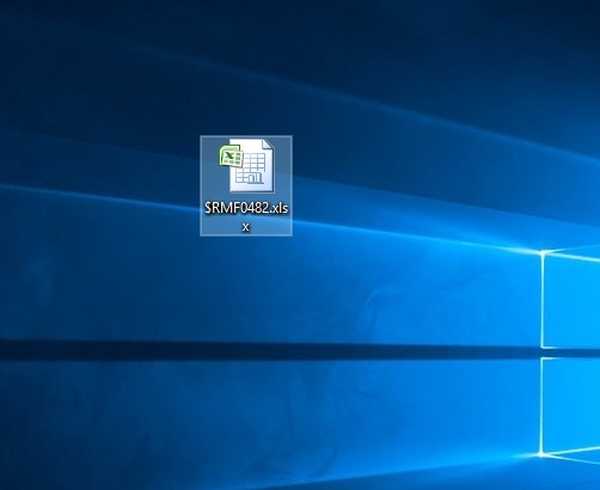
Cikkcímkék: LiveDisk MSDaRT Data Recovery











